Comment bloquer les achats via une application sur un iPhone SE
De nombreuses applications et jeux que vous pouvez télécharger sur votre iPhone SE sont gratuits. Cependant, ils peuvent ne pas être entièrement gratuits si vous souhaitez utiliser toutes les fonctionnalités de l'application. Par exemple, de nombreux jeux proposent une devise dans le jeu ou des éléments supplémentaires que vous pouvez acheter via l'application. Celles-ci sont appelées «achats intégrés» et il peut être étonnamment facile d'y dépenser beaucoup d'argent.
Si vous avez un enfant ou un employé qui a un iPhone, vous cherchez peut-être un moyen de bloquer les achats intégrés afin qu'ils ne puissent pas dépenser d'argent sur l'appareil. Notre tutoriel ci-dessous vous montrera comment utiliser une fonctionnalité appelée «Restrictions» pour bloquer les achats intégrés sur votre iPhone SE.
Comment utiliser les restrictions pour empêcher les achats intégrés sur un iPhone SE
Les étapes de cet article ont été effectuées sur un iPhone SE, dans iOS 10.3.2. Notez que cela vous empêchera de faire des achats sur votre iPhone SE qui sont classés comme des achats intégrés. Si vous décidez plus tard que vous souhaitez pouvoir effectuer un achat via l'application, vous devrez à nouveau suivre ces étapes et réactiver l'option dans le menu Restrictions.
Étape 1: ouvrez l'application Paramètres .

Étape 2: sélectionnez l'option Général .
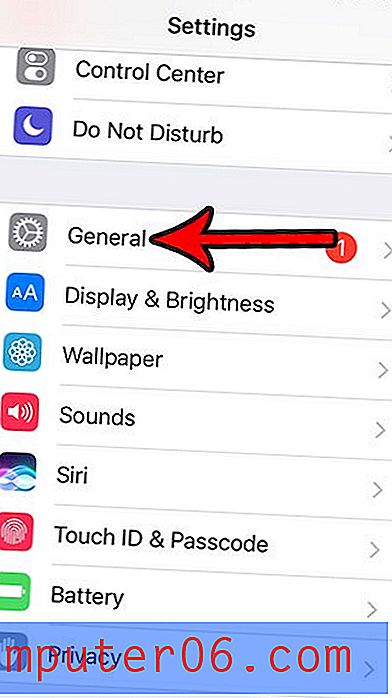
Étape 3: faites défiler vers le bas et choisissez le bouton Restrictions .
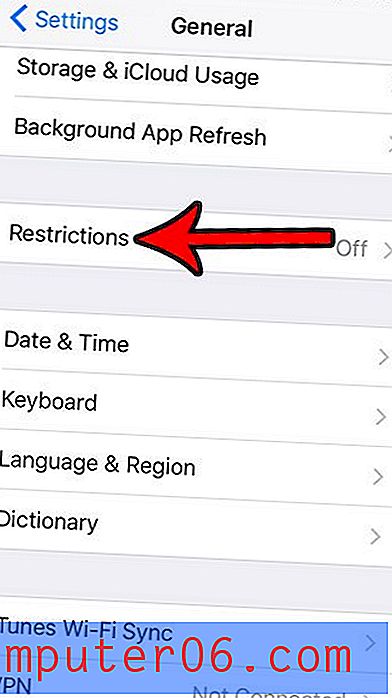
Étape 4: appuyez sur Activer les restrictions en haut de l'écran.
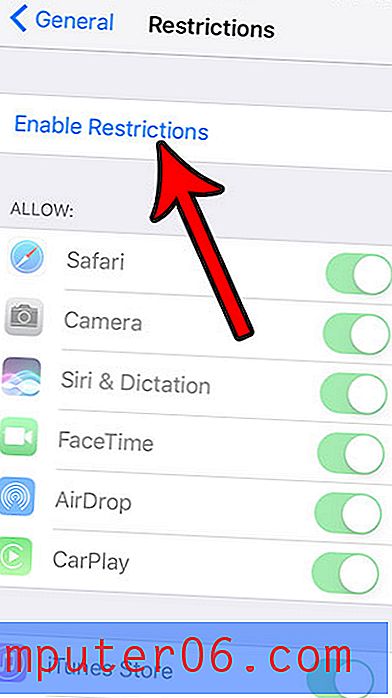
Étape 5: saisissez un mot de passe qui vous sera demandé ultérieurement pour accéder à nouveau au menu Restrictions. Notez qu'il est très important que vous vous souveniez de ce mot de passe, car vous ne pourrez pas revenir dans ce menu sans lui.
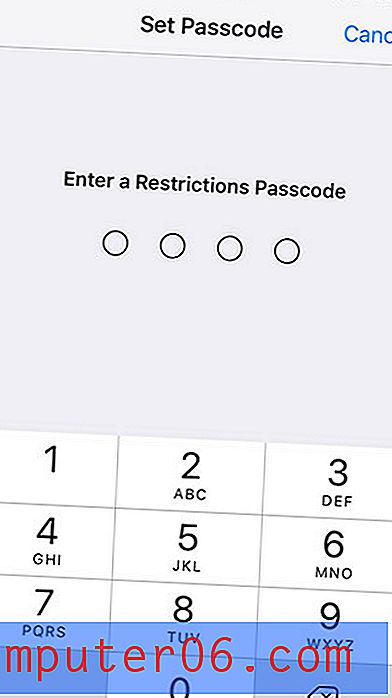
Étape 6: ressaisissez le mot de passe pour le confirmer.
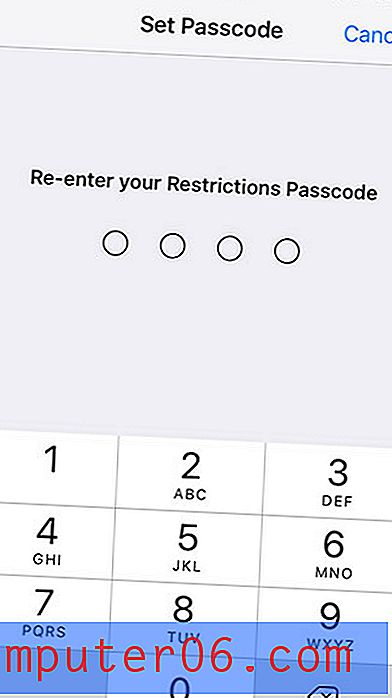
Étape 7: faites défiler vers le bas et appuyez sur le bouton à droite des achats intégrés pour les bloquer sur l'appareil. J'ai désactivé les achats intégrés sur mon iPhone SE dans l'image ci-dessous.
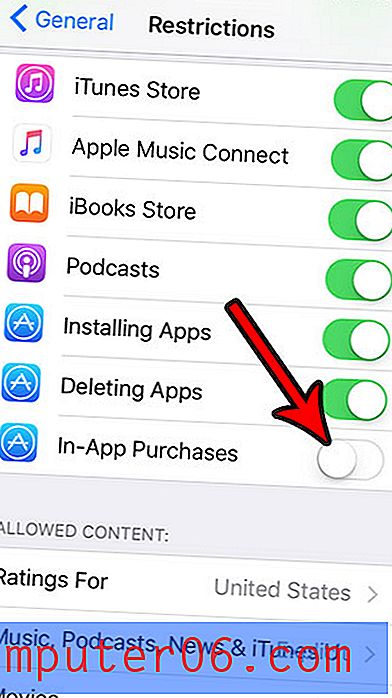
C'est généralement une bonne idée de faire en sorte que votre code d'accès Restrictions soit différent de celui de votre appareil. Si vous n'avez pas défini de mot de passe d'appareil ou si vous souhaitez le modifier, cet article vous montrera comment.



